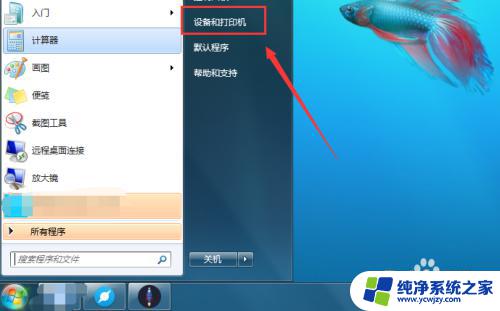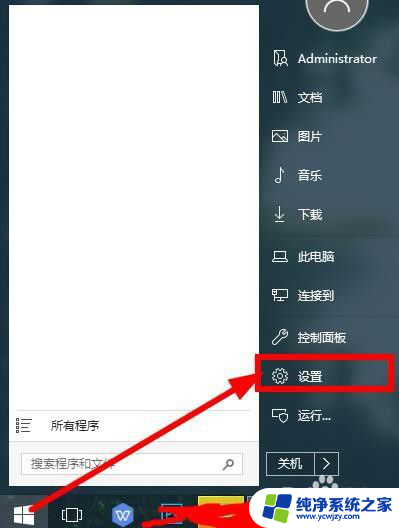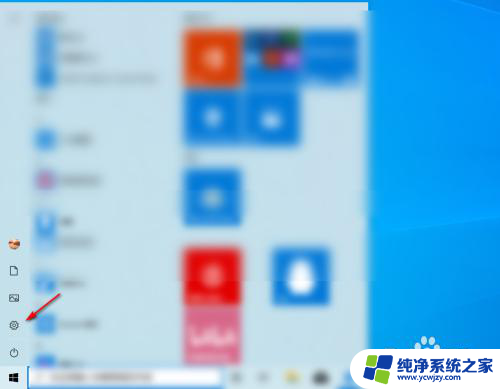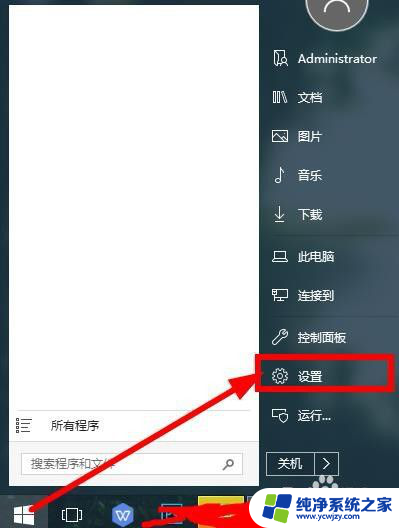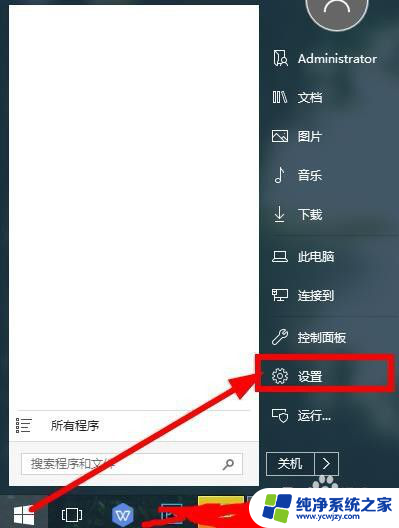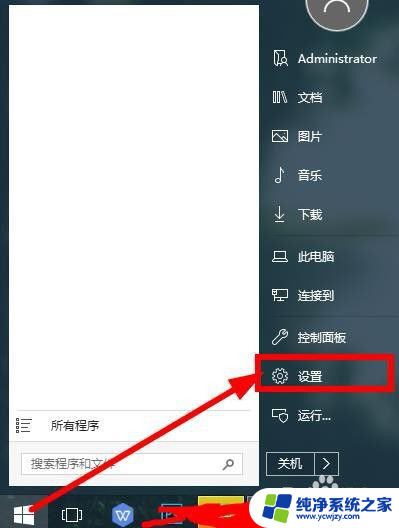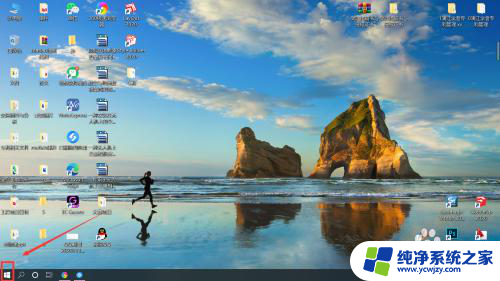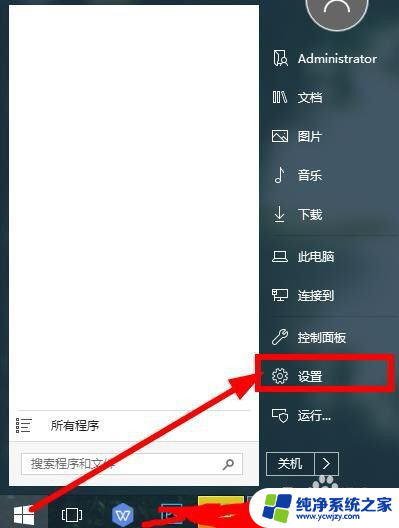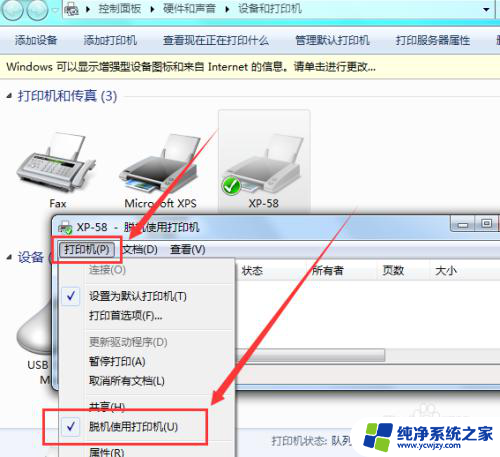笔记本怎么连打印机打印东西
现代科技的发展使得人们在工作和生活中越来越依赖于电脑和网络设备,而在工作中,打印机作为一个必备的办公设备,是我们经常需要使用的。当我们需要将笔记本中的文件打印出来时,该怎么连接笔记本和打印机呢?如何在网络中连接打印机呢?这些问题成为了很多人在使用笔记本和打印机时所面临的困惑。接下来我们将详细介绍如何在笔记本上连接打印机,以及在网络中连接打印机的方法。
具体方法:
1.点击打开桌面左下角【设置】选项,对打印机连接进行设置。
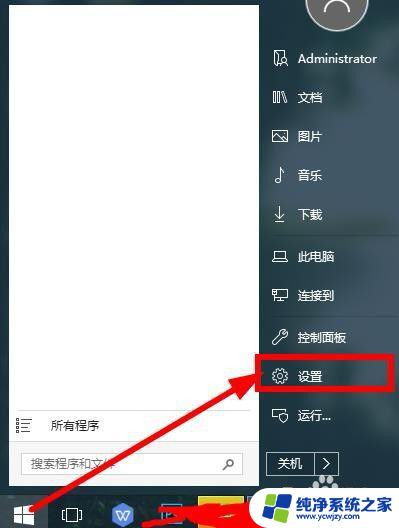
2.在弹出对话框找到【设备】,选择并打开。
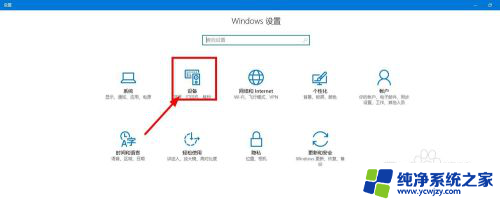
3.往下滑动界面,点击选择【打印机和设备】,查看当前已经连接的设备。

4.点击上方的【添加打印机】,已经连接的打印机可以点击【管理】。
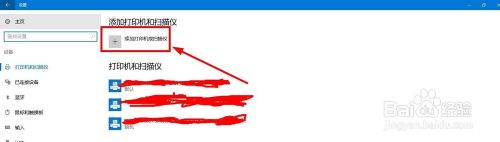
5.等待系统扫描可以连接的打印机,没有显示出来点击【我的打印机未在列表】。
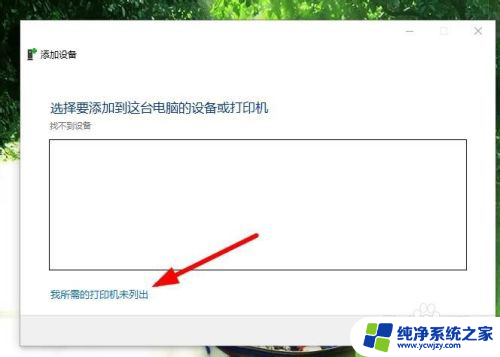
6.点击勾选【通过手动设置添加打印机】,然后点击【下一步】。
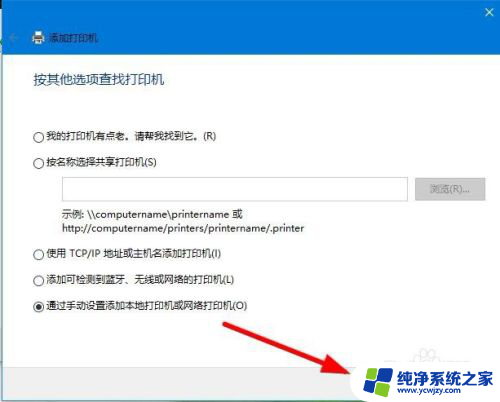
7.在打印机列表选择要安装的打印机品牌,点击【从磁盘安装】打开对应的驱动安装。
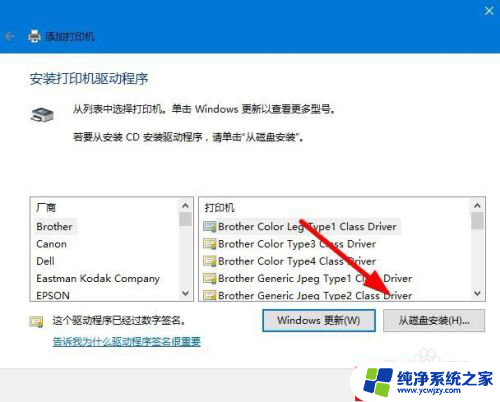
8.输入【打印机名称】,下方选择是否要共享打印机,继续点击【下一步】。
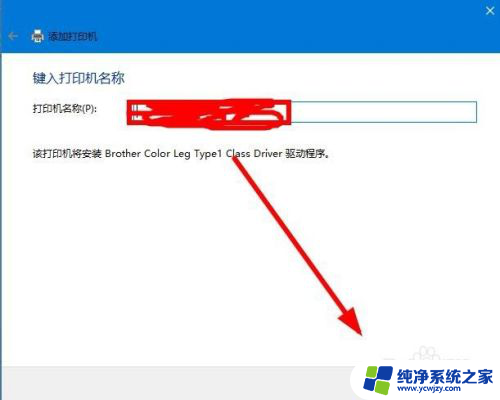
9.连接打印机完成,点击【打印测试页】检测打印机状态。最后点击【完成】即可。
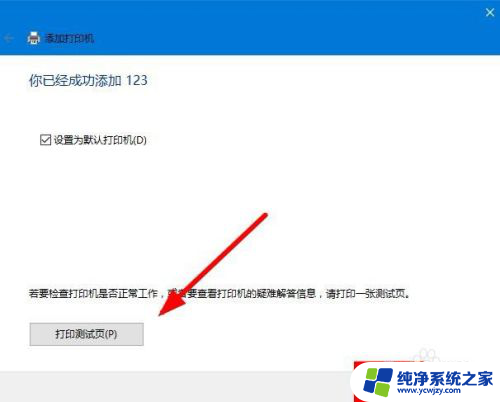
以上就是如何将笔记本连接打印机并打印文件的全部内容,如果遇到这种情况,你可以按照以上操作进行解决,非常简单且高效。